Excelを使い続けて15年のミカヅキが、Excelの便利な裏技や豆知識をご紹介しています。
今回は、一瞬で列全体や行全体を選択する便利な方法をご紹介します。
Excelで列や行全体を選択するとき・・・
Excelで列全体や行全体を選択するとき、カーソルを列番号や行番号に合わせて選択していませんか?
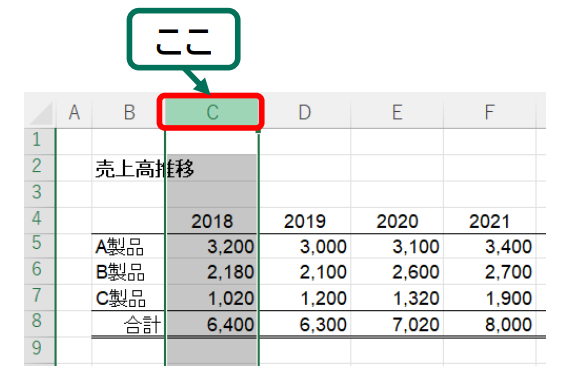
この方法だと、マウスでカーソルを移動させないといけないのでちょっと面倒ですよね・・・
そこで、ショートカットキーで、一瞬で列や行全体を選択できる便利な方法をご紹介します!
Excelで列や行全体を選択するショートカットキー
列全体を選択するには、Ctrl + Space キー
列全体を選択したいときには、Ctrl + Space キーを押しましょう。
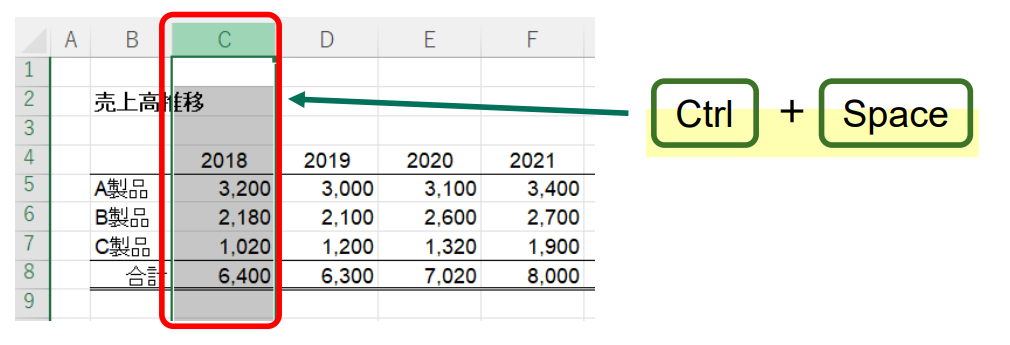
注意!
このショートカットキーは、日本語入力モードになっていると機能しません!「半角/全角」キーを押して、日本語入力モードを解除してから操作しましょう!
行全体を選択するには、Shift + Space キー
行全体を選択するときには、Shift + Space キーを押しましょう。
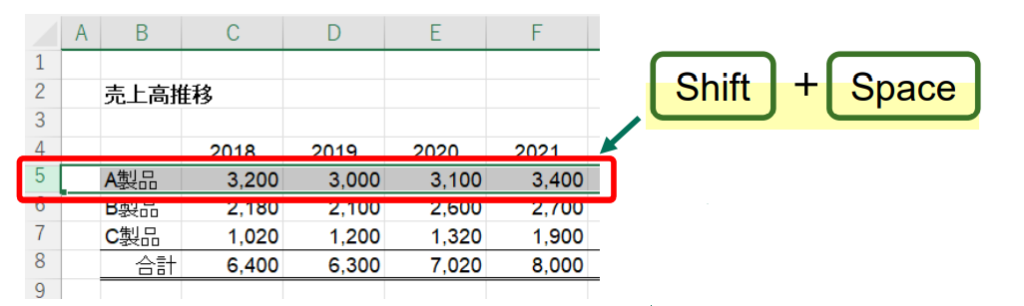
一瞬で列全体や行全体が選択できました!
一括で書式を変更したいときや、行や列を挿入/削除したいときに、とても便利な機能です。
Excelの豆知識、ぜひご参考にしてみてください!


